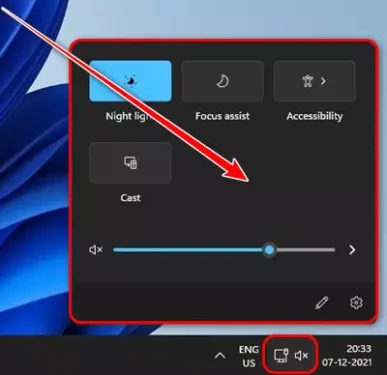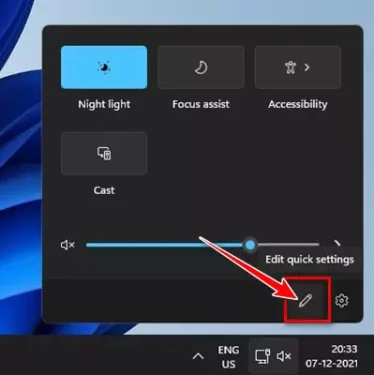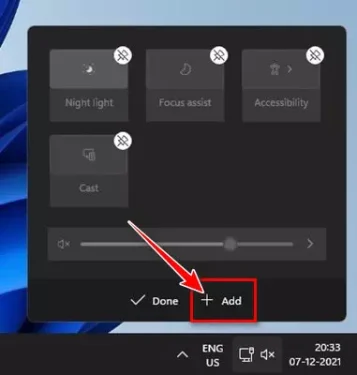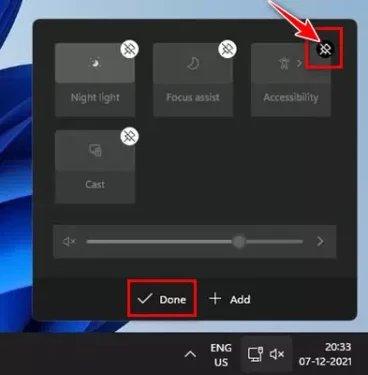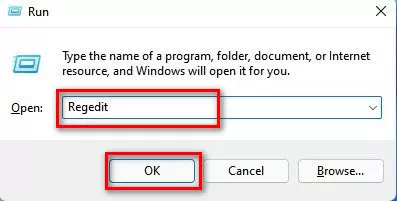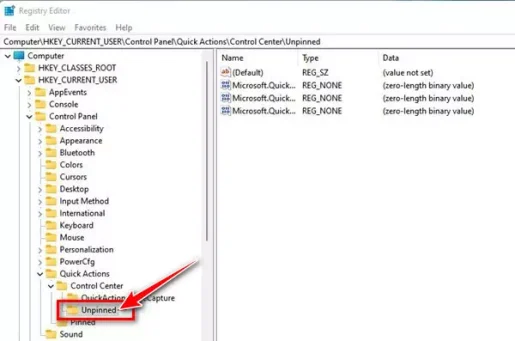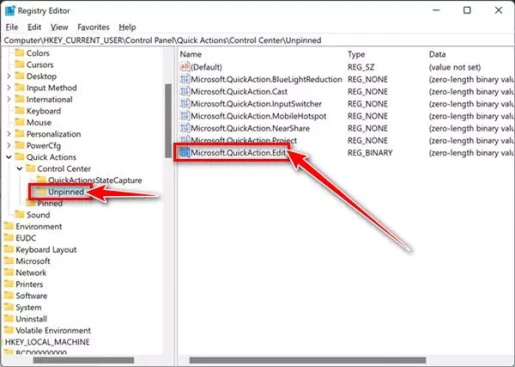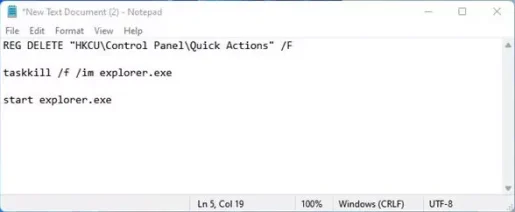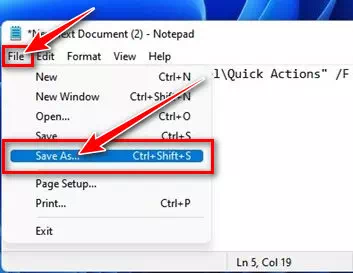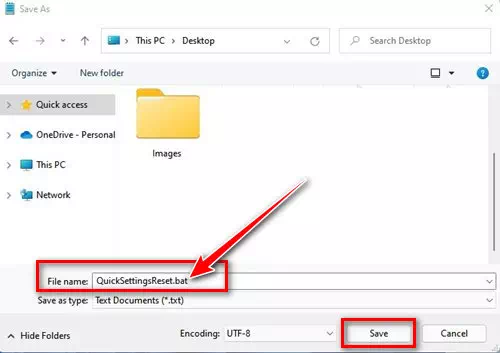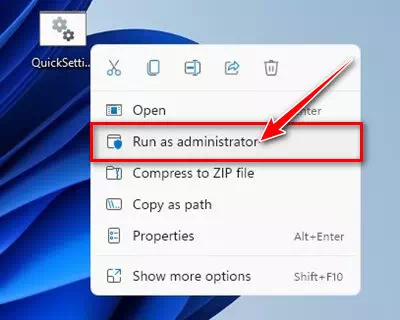Nke a bụ usoro dị mfe iji hazie ntọala ngwa ngwa na Windows 11.
Na mbụ, Windows 10 webatara ihe ọhụrụ a maara dị ka Ọrụ Center. Ọ bụ isi ụlọ ngosi na-egosiputa ọkwa niile. Ọ na-enye gị ohere ịnweta ụfọdụ ntọala Windows ndị a na-ahụkarị dịka (ihie - Ìhè abalị - bluetooth - Wi-Fi) were gabazie. Na Windows 11, ị ga-enweta ihe a maara dị ka Ntọala Ntọala nke pụtara Ntọala ngwa ngwa , nke yiri (Ọrụ Center).
Na Windows 11 Ntọala ngwa ngwa, ndị ọrụ nwere ike ijikwa ntọala kọmpụta nkịtị dị ka (Gbanwee olu - ihie - bluetooth - Wi-Fi - Ntọala lekwasịrị anya - Ntọala nnweta) na ọtụtụ ndị ọzọ. Ọ bụ ezie na ntọala ngwa ngwa bara uru nke ukwuu, ọ na-akpasu ọtụtụ ndị ọrụ Windows iwe.
Ụfọdụ ndị ọrụ kọkwara na akara pensụl imeghari Nhọrọ ntọala ngwa ngwa na-efu. Ọzọkwa, ọtụtụ ndị ọrụ kwuru na Windows 11 Ntọala ngwa ngwa anaghị emeghe ma ọlị. Yabụ, ọ bụrụ na ị na-eche nsogbu ihu na ntọala ngwa ngwa na Windows 11, mgbe ahụ ị na-agụ ntuziaka ziri ezi maka ya.
Nzọụkwụ iji gbakwunye, wepụ ma ọ bụ tọgharịa Ntọala ngwa ngwa na Windows 11
N'isiokwu a, anyị ga-ekekọrịta gị ntuziaka nzọụkwụ site na otu esi etinye, wepụ ma ọ bụ tọgharịa Ntọala ngwa ngwa na Windows 11. Ka anyị chọpụta.
Otu esi etinye/wepu nhọrọ Ntọala ngwa ngwa na Windows 11
Ọ bụrụ na ịchọrọ ịgbakwunye nhọrọ ọhụrụ na Ntọala ngwa ngwa na Windows 11, ịkwesịrị ịgbaso ntuziaka a. Nke a bụ usoro otu esi etinye nhọrọ ọhụrụ na Windows 11 Ntọala ngwa ngwa.
- Mepee ogwe ntọala ngwa ngwa na Windows 11. Ma ọ bụ ị nwere ike pịa bọtịnụ (Nakwa + A) imeghe panel.
Ogwe ntọala ngwa ngwa - N'okpuru, pịa bọtịnụ (akara pensụl) Ka ịhazie ntọala ngwa ngwa (Dezie ntọala ngwa ngwa).
Dezie ntọala ngwa ngwa - Mgbe ahụ, pịa bọtịnụ (+ Tinye) ịgbakwunye ọrụ ọhụrụ na ntọala ngwa ngwa.
Tinye ọrụ ọhụrụ na ntọala ngwa ngwa - Ọ bụrụ na ịchọrọ iwepụ atụmatụ, kpatụ nhọrọ (Wepu) Iji wepụ dị n'elu nke ọ bụla atụmatụ.
Wepu atụmatụ na ntọala ngwa ngwa
Ma nke ahụ bụ ya na nke a bụ otu ị nwere ike isi tinye ma ọ bụ wepụ atụmatụ ọhụrụ na Windows 11 Ntọala ngwa ngwa.
Idozi akara pensụl na-efu na Windows 11 Ntọala ngwa ngwa
Dị ka anyị kwuru na ahịrị ndị gara aga, ọtụtụ ndị ọrụ ekwuola na bọtịnụ pensụl adịghị apụta na ntọala ntọala ngwa ngwa. Ọ bụrụ na ị na-eche otu nsogbu ahụ ihu, ịkwesịrị ịme ya Hichapụ igodo ndekọ. Nke a bụ usoro ị ga-eso iji dozie nsogbu a.
- Na keyboard, pịa (Nakwa + R) imepe okwu RUN. N'ime igbe okwu RUN, pịnye Regedit wee pịa bọtịnụ Tinye.
Regedit - Nke a ga-emeghe Registry Editor. Ebe ị ga-aga n'ụzọ a:
HKEY_CURRENT_USER\ Control Panel \ Quick Actions \ Control Center \ ewepụghị - N'akụkụ aka nri, pịa aka nri Microsoft QuickAction Dezie ma họrọ otu nhọrọ (Hichapụ) ihichapụ.
Microsoft QuickAction Dezie - Mgbe ihichapụ igodo, ịkwesịrị ime ya Malitegharịa ekwentị ahụ na kọmputa.
Mgbe ịmalitegharịrị, bọtịnụ pensụl na ntọala ngwa ngwa nke Windows 11 kwesịrị ịhụ ya ọzọ.
Tọgharia ntọala ngwa ngwa Windows 11
Ọ bụrụ na ị ka na-enwe nsogbu na ntọala ngwa ngwa, mgbe ahụ ịkwesịrị ịtọgharịa njirimara ahụ. Nke a bụ ihe ị ga-eme iji tọgharịa ntọala ngwa ngwa na Windows 11.
- Mepee akwụkwọ ndetu (Notepad) na Windows 11 kọmputa gị.
- Mgbe ahụ na Notepad, tinye oyiri na mado ahịrị ndị a:
REG HIchapụ "HKCU \ Control Panel \ Quick Actions" / F Taskill / f / im explorer.exe malite explorer.exe
akwụkwọ mpịakọta - Wee pịa nhọrọ (File) nke pụtara otu faịlụ, wee họrọ nhọrọ (Zọpụta Dị ka) Ka ịchekwaa faịlụ dị ka.
Pịa na nhọrọ faịlụ wee họrọ Chekwa dị ka nhọrọ - Na Chekwa dị ka ụdị igbe, chekwaa faịlụ na aha ma tinye ndọtị faịlụ (usu.) na-enweghị akara aka. ka ihe atụ, TọghariaQuickSettings.bat.
TọghariaQuickSettings.bat - Mgbe ahụ Ka ịtọgharịa ntọala ngwa ngwa , Pịa aka nri na faịlụ batch wee họrọ nhọrọ (Gbaa ọsọ dịka nchịkwa) A ga-agba ọsọ dị ka onye nchịkwa.
Gbaa ọsọ dị ka onye nchịkwa
Ma nke ahụ bụ naanị na ị ga-achọ ịmalitegharị kọmputa gị ugbu a iji tinye mgbanwe ndị ahụ.
Ntọala ngwa ngwa na Windows 11 bụ nnukwu atụmatụ ma ọ bụrụ na ị na-eche nsogbu na ya ihu mgbe ahụ ịkwesịrị ịgbaso usoro ndị a kpọtụrụ aha na ahịrị ndị gara aga iji dozie nsogbu a.
Ị nwekwara ike nwee mmasị n'ịmụta maka:
- Otu esi agbanye ma ọ bụ gbanyụọ ọnọdụ ụgbọ elu na Windows 11
- Otu esi edozi Windows 11 ngwa ngwa mmalite (Usoro 6)
- Ụzọ abụọ iji kwaga igbe ọrụ Windows 11 n'aka ekpe
Anyị na-atụ anya na ị ga-ahụ na isiokwu a bara uru n'ịmụ ka ịgbakwunye, wepụ ma ọ bụ tọgharịa Ntọala ngwa ngwa na Windows 11. Kekọrịta echiche na ahụmahụ gị na nkwupụta.